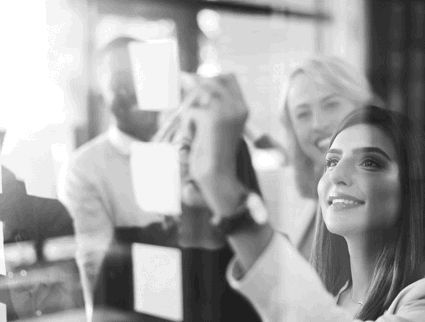Hva er en arbeidsflyt?
En arbeidsflyt er en sekvens av oppgaver som utløses av en handling, en betingelse eller en regel. Vanlige arbeidsflyttrinn er at brukere ber om godkjenning av "oppgaver", og de som er definert som "godkjennere" godkjenner eller avviser forespørsler om godkjenning.
Systemoppgaver, for eksempel automatisk bokføring, kan tas med som trinn i arbeidsflyter, før eller etterfulgt av brukeroppgaver.
Arbeidsflytene er utformet for å kunne opprette forespørsler om godkjenning av en ny verdi og beholde den gamle verdien i tilfelle forespørselen ikke godkjennes. Den nye verdien blir ikke implementert før den siste forespørselen er godkjent.
Typiske arbeidsflyttrinn kan være godkjenning av:
- Nye hoveddata som finanskonti, kunder, leverandører eller varer
- Endringer i felt i eksisterende poster med sensitive opplysninger eller med forretningskritisk informasjon som f.eks. kundekredittgrense.
- Nye brukere eller endringer i brukertillatelser
- Kjøpsdokumenter
- Salgsdokumenter
- Finansjournaler før bokføring
Standardversjon av Business Central støtter tre typer arbeidsflyter:
- Automatisert godkjenningsflyt basert på innebygde arbeidsflytmaler. På siden "Arbeidsflytmaler" kan du se alle tilgjengelige arbeidsflyter. Business Central omfatter mange forhåndskonfigurerte arbeidsflyter som du kan kopiere for å opprette arbeidsflyter.
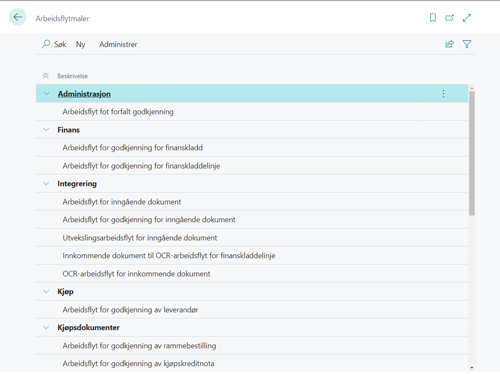
- Automatiserte flyter du konfigurerer selv
Alle arbeidsflytmaler du oppretter med Power Automate legges til i listen over arbeidsflytmaler i Business Central. Hvis du vil ha mer informasjon, kan du se Bruk Business Central i Power Automate-flyter. - Manuelt utløste flyter fra handlingen "Automatiser" (bare Business SaaS). Hvis du vil ha mer informasjon, kan du se manuelle direkteflyter.
Hvordan sette opp godkjenningsarbeidsflyt(-er)
Før du begynner å bruke arbeidsflyter, må du
- konfigurere brukere av arbeidsflyt og godkjenning
- angi hvordan brukere mottar varsler om trinn i arbeidsflyten
- deretter opprette arbeidsflyter.
Opprette brukere og brukergrupper
På siden "Brukergruppe for arbeidsflyt" kan du definere brukere under brukergrupper for arbeidsflyt, og du angir brukernes nummer i en prosessekvens, for eksempel en godkjennerkjede.
Arbeidsflytbrukerne som fungerersom godkjenningsbrukere (både bestillerefor godkjenning og godkjennere), må først også defineres på siden "Brukeroppsett for godkjenning".
Obs! Du kan defienre at en godkjenningsforespørsel ikke er godkjent før flere godkjennere i en rekke har godkjent den, ved å definere godkjennere i ett hierarki. Hvis du vil definere at en godkjenningsforespørsel ikke er godkjent før flere like godkjennere har godkjent den uavhengig av et hierarki, kan du definere en flat arbeidsflyt-brukergruppe.
Slik oppretter du arbeidsflytbrukere
- Velg kikkert/søk ikonet
 , angi "Brukergruppe for arbeidsflyt" og velg deretter den realterte koblingen.
, angi "Brukergruppe for arbeidsflyt" og velg deretter den realterte koblingen.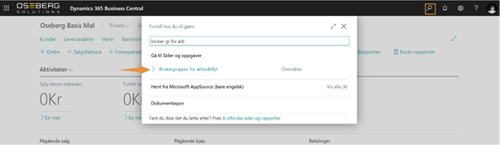
- Velg ny
- Beskriv deretter arbeidsflyten (maks 20 tegn)
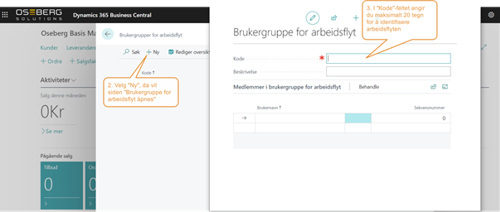
- Fyll deretter inn mer detaljer, som f.eks. ved "kjøpsgodkjenning".
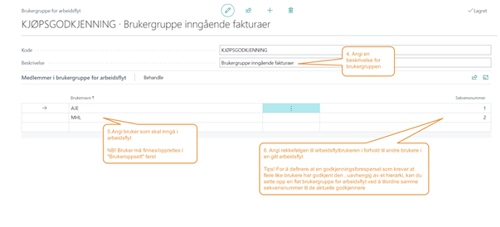
Hvis du vil ha mer informasjon ifht. brukeroppsett, kan du se tilordne tillatelser til brukere og grupper.
Slik oppretter du godkjenningsbrukere
- Velg kikkert / søk ikonet
 og angi "Brukeroppsett for godkjenning", velg deretter den relaterte koblingen.
og angi "Brukeroppsett for godkjenning", velg deretter den relaterte koblingen.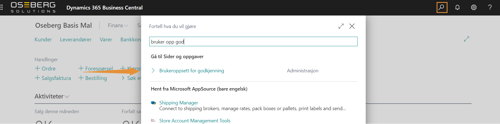
- Opprett en ny linje på siden "Brukeroppsett for godkjenning", og fyll deretter ut feltene som beskrevet i utklippet nedenfor.
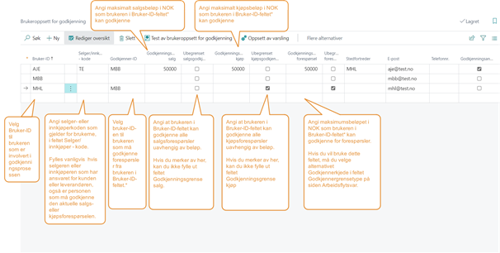
Mer info om Arbeidsflytsvar se eget avsnitt under «Opprette arbeidsflyter».
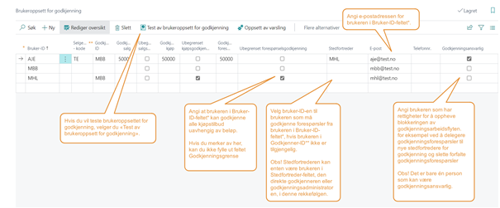
Det vil være naturlig å sette opp varslinger til godkjennere. Dette kan du gjøre via "Brukeroppsett for godkjenning" ved å trykke på "Oppsett av varsling".
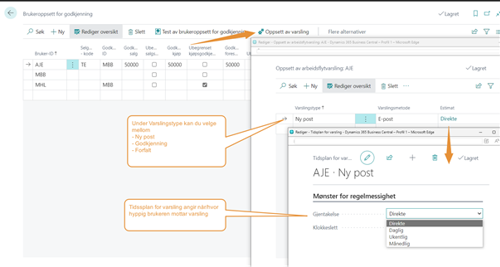
Se mer informasjon om varslingstyper og mønster for regelmessighet her - angi når og hvor du kan motta arbeidsflytvarsler.
Opprette arbeidsflyter
Neste steg er å opprette arbeidsflytene. Du setter opp arbeidsflyter for godkjenning på "Arbeidsflyt"-siden. Du oppretter en arbeidsflyt ved å føre opp de involverte trinnene på linjene. Hvert trinn består av en
- arbeidsflythendelse endret av
- hendelsesbetingelsene og
- et arbeidsflytsvar med svaralternativer
Du definerer arbeidsflyttrinn ved å fylle ut felt på arbeidsflytlinjer fra faste lister over verdier for hendelse og svar som representerer scanarier som støttes av programkoden.
Slik går du frem:
- Velg kikkert/søk ikonet
 , angi "Arbeidsflyter", velg deretter den relaterte koblingen.
, angi "Arbeidsflyter", velg deretter den relaterte koblingen. - Velg handling "Ny". Siden "Arbeidsflyter" åpnes:

Her kan du velge å opprette en
- ny arbeidsflyt,
- ny arbeidsflyt fra mal, eller
- kopiere arbeidsflyt fra en eksisterende arbeidsflyt
Arbeidsflytmaler representerer ikke-redigerbare arbeidsflyter som finnes i den generelle versjonen av Business Central. Koden for arbeidsflytmaler som er lagt inn av Microsoft har prefikset "MS". Hvis du vil ha mer informasjon, kan du se opprette arbeidsflyter fra arbeidsflytmaler. - Vi velger å opprette en "Ny" arbeidsflyt:
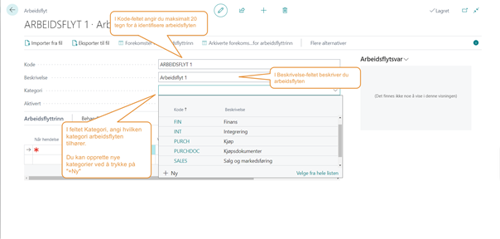
- Deretter beveger vi oss til "Arbeidsflyttrinn"
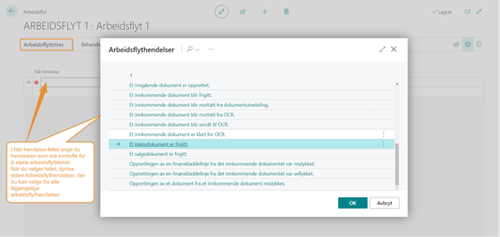
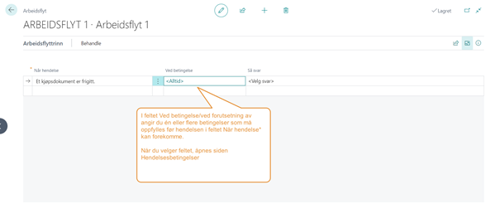
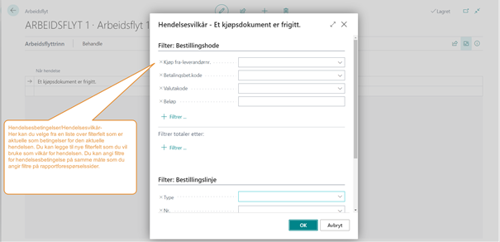
Hver arbeidsflyt kan utløses av en hendelse ved å bruke forskjellige filtre som vist ovenfor. Dette er nyttig hvis en godkjenningsforespørsel i èn avdeling må godkjennes av èn godkjenner, der godkjenningsforespørsler i andre avdelinger må godkjennes av en annen godkjenner.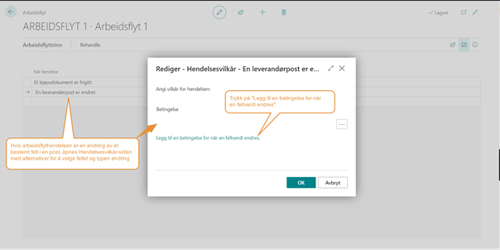
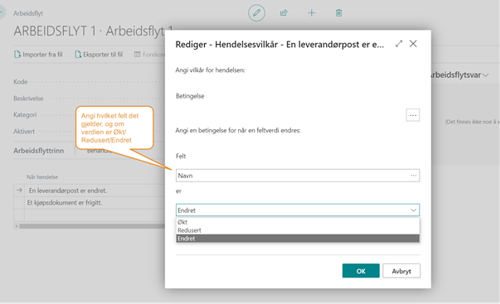
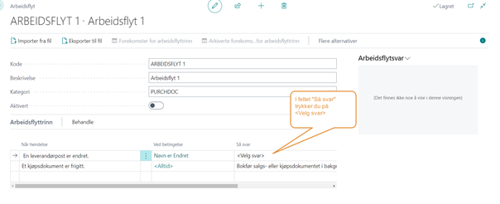
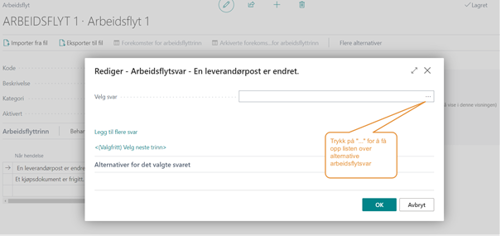
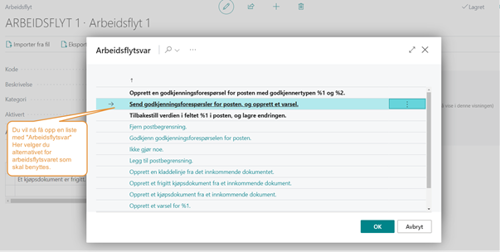
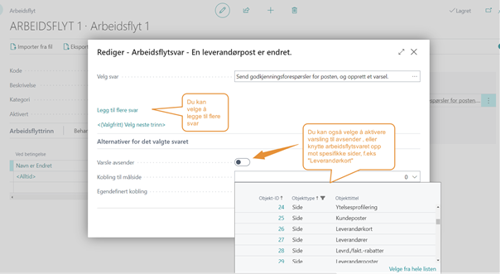
Obs! Hvis et forretningsscenario krever en arbeidsflythendelse eller ett svar som ikke støttes i standardversjonen, registrerer du deg for Power Automate. Du kan også få tak i en app på AppSource eller ta kontakt med oss i Oseberg Solutions for tilpasning.
Nyttig tips! Arbeidsflyter for godkjenning av kjøpsdokumenter, salgsdokumenter, betalingskladder, kundekort og varekort er klar til å starte som veiledninger via "Assistert oppsett".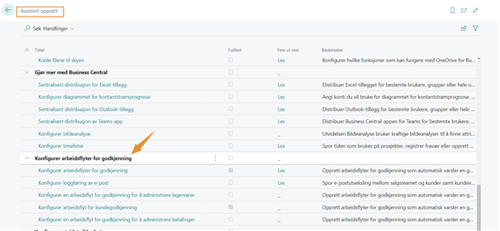
Hvis du vil ha mer informasjon, kan du se bruk arbeidsflyter eller konfigurere arbeidsflyter.